Come usare la riga di comando Whois
Whois è un comando che ricerca nel database "chi è" informazioni sul proprietario di un particolare nome di dominio. Le informazioni fornite possono includere il nome del contatto, l'indirizzo, l'indirizzo e-mail e il numero di telefono. Il comando whois restituirà anche i server dei nomi e alcune informazioni di stato. Whois è iniziato con le prime reti, è stato standardizzato in Arpanet e poi è diventato parte di Internet quando è stato lanciato. Whois può essere utilizzato su un server Linux o Windows. C'è anche un software che può essere installato su un computer desktop Windows per consentire l'esecuzione di whois su un PC.
Eseguire Whois su Linux
Passo 1
Accedi al server. Se vuoi eseguire il comando dal tuo server Web, devi prima accedere al prompt della shell per quel server. Non tutti gli host Web consentono l'accesso al prompt della shell. Cerca SSH o Secure Shell. Questo ti darà un prompt dei comandi per digitare i tuoi comandi. Se hai Linux sul tuo computer, puoi aprire il prompt dei comandi sul tuo computer. Ogni derivato Linux apre il prompt dei comandi in un modo diverso. Se desideri eseguirlo da un prompt dei comandi di Windows, consulta la Sezione 2: Esecuzione di Whois su Windows.
Passo 2
Digita "whois -H
Ci sono altre opzioni che puoi usare dalla riga di comando; tuttavia, gli altri interruttori non vengono utilizzati spesso. Se vuoi vedere quali opzioni sono disponibili, digita "whois" senza alcuna opzione o consulta la pagina man elencata sotto Riferimenti.
Passaggio 3
Leggi i risultati. I risultati verranno visualizzati sul prompt dei comandi. Troverai diversi contatti. Includeranno un contatto amministrativo, un contatto tecnico e talvolta altri nomi di contatto. Vedrai anche l'indirizzo IP su cui risiede il dominio, i server dei nomi che utilizzano e il loro stato.
Alcuni domini hanno informazioni di contatto "private". Ciò significa che l'host Web ha inserito le proprie informazioni di contatto nella sezione delle informazioni di contatto. Se vuoi contattare il vero proprietario del dominio, dovrai passare attraverso l'host.
Utilizzare l'opzione -h per scegliere un host diverso. Se l'opzione -h non viene utilizzata, whois.networksolutions.com verrà cercato per i nomi di dominio e whois.arin.net per gli indirizzi IP. Se vuoi cercare un host diverso, specificalo dopo -h, ad esempio: "whois -h whois.nic.mil whitehouse.gov"
Eseguire Whois su Windows
Passo 1
Scarica e installa il software whois. Windows non viene fornito con whois per impostazione predefinita. Puoi scaricare whois per Windows da Microsoft Technet. Vedi la sezione Risorse.
Passo 2
Apri un prompt dei comandi. Fare clic su "start", "esegui" e digitare "cmd" o "comando".
Digita "whois







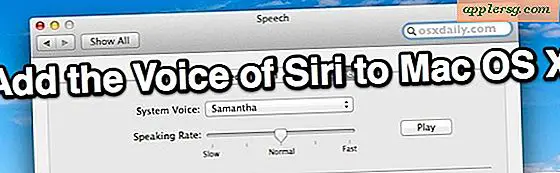
![Guarda chi pensa che iPhone 4S sia il nuovo iPhone 5 [Humor]](http://applersg.com/img/fun/543/watch-people-who-think-iphone-4s-is-new-iphone-5.jpg)



